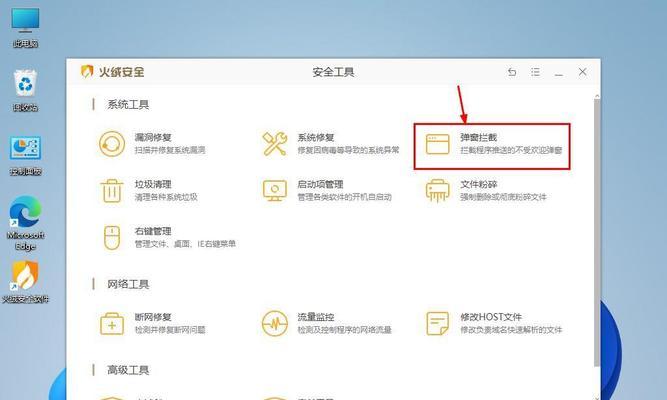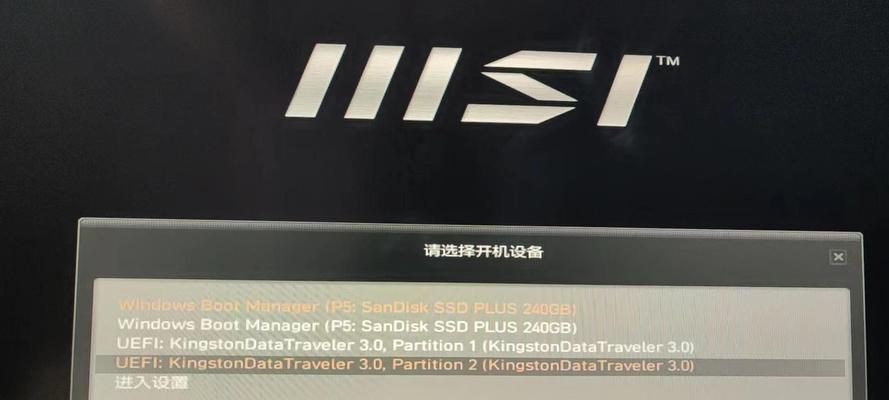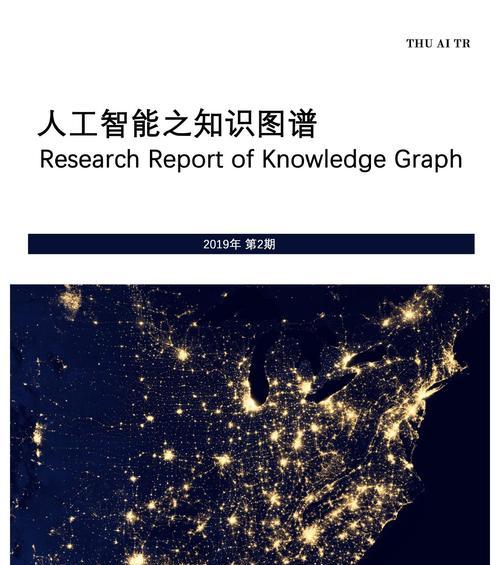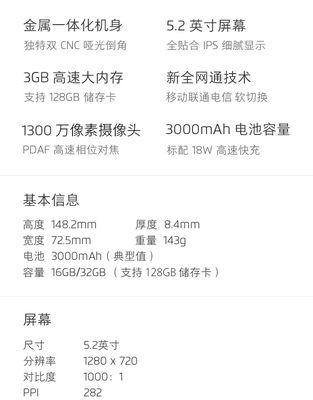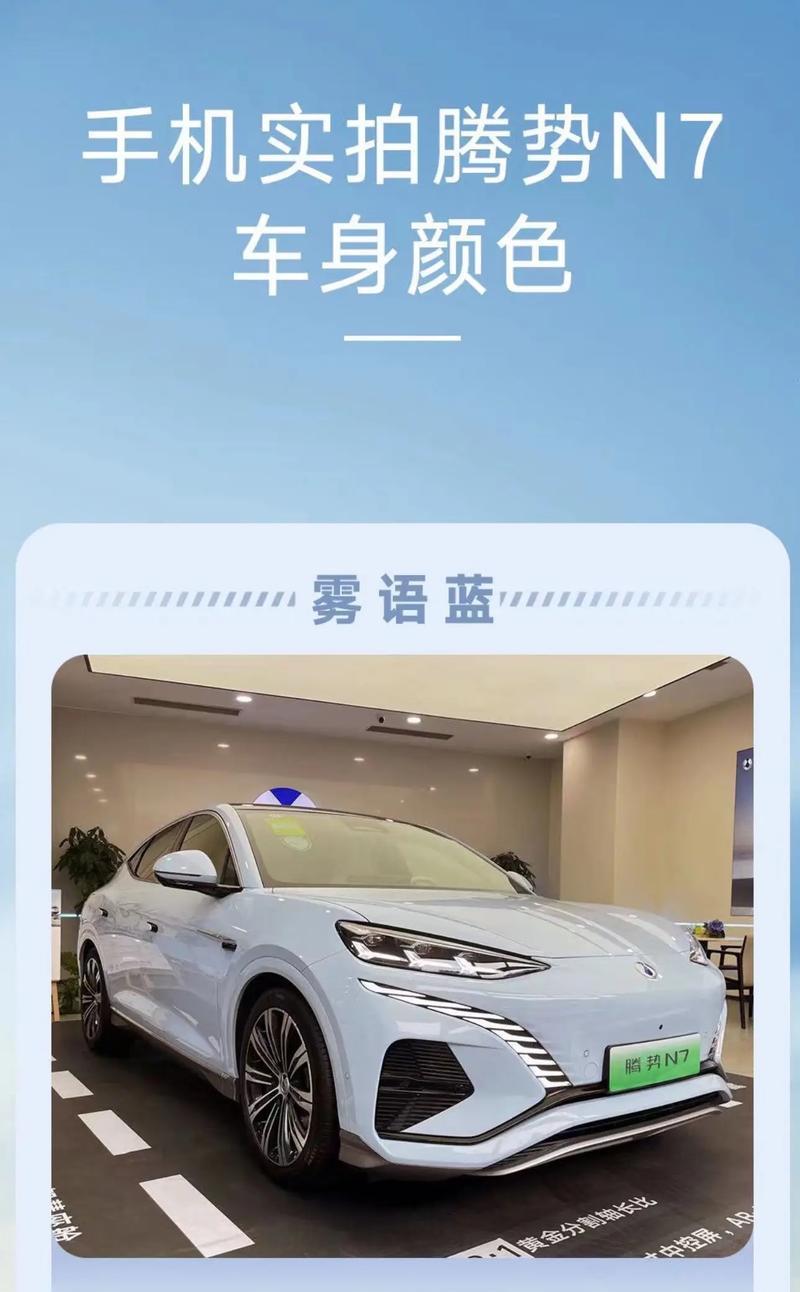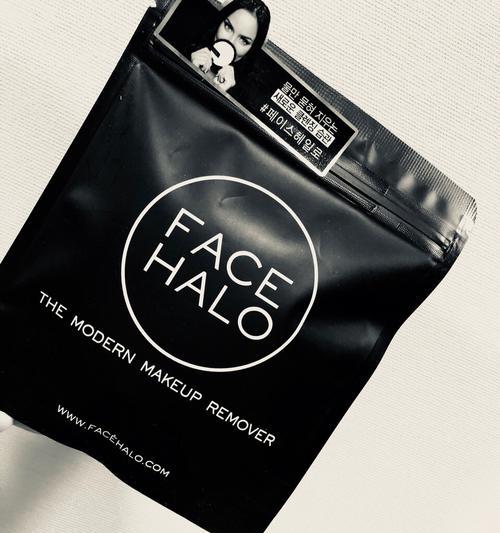随着技术的发展,使用U盘安装操作系统成为了一种常见的方式。本文将详细介绍如何使用U盘安装Win7系统,帮助读者轻松完成操作。
准备工作
1.1检查电脑硬件配置是否满足Win7系统要求
1.2下载Win7系统镜像文件
1.3准备一个容量大于4GB的U盘
1.4安装一个能够制作启动U盘的工具
制作启动U盘
2.1运行启动U盘制作工具
2.2选择U盘和Win7镜像文件
2.3点击开始制作按钮进行制作
2.4等待制作过程完成
设置BIOS启动项
3.1重启电脑并进入BIOS设置界面
3.2找到启动选项,并将U盘调整为第一启动项
3.3保存设置并重启电脑
开始安装Win7系统
4.1电脑重启后自动进入U盘启动界面
4.2选择“开始安装”并等待加载安装程序
4.3选择语言、时区和键盘布局
4.4点击“下一步”开始安装过程
4.5同意许可协议并继续
4.6选择“自定义”安装类型
4.7选择安装的磁盘分区和格式化方式
4.8安装过程中等待系统文件复制和配置
4.9设置用户名和密码
4.10完成安装设置后等待系统自动重启
系统设置和驱动安装
5.1进行基本系统设置,如网络、日期时间等
5.2检查设备管理器并安装缺失的驱动程序
5.3安装常用软件和更新系统补丁
通过以上步骤,我们可以轻松使用U盘安装Win7系统。U盘安装相比传统光盘安装更加方便快捷,适用于没有光驱的电脑。希望本文对读者有所帮助,祝你顺利完成Win7系统安装!